- โปรแกรมฟรี EaseUS
- Data Recovery Wizard Free
- Todo Backup Free
- Partition Master Free
Suchat updated on Jul 02, 2025 to การกู้คืนการ์ดข้อมูล
- ความยาก: ปานกลาง
- เวลาอ่าน: 3-5 นาที
- สำหรับ: ผู้ใช้ Windows & Mac, กล้องถ่ายรูป, ผู้ใช้ Android & iOS
บทความนี้ครอบคลุมปัญหารูปภาพสูญหายจาก SD card ของกล้องถ่ายรูปหรืออุปกรณ์ Android หากคุณมีปัญหานี้บนกล้อง Nikon, Canon, หรืออุปกรณ์ iOS ไม่ต้องกังวล
เลือกตามรายการเนื้อหาเพื่อใช้วิธีกู้รูปภาพที่ดีที่สุดเพื่อกู้รูปภาพที่สูญหายกลับมาทันที:
เนื้อหาในหน้านี้:
ส่วนที่ 1. แก้ปัญหารูปภาพสูญหายบน SD card กล้องถ่ายรูป
ส่วนที่ 2. กู้รูปภาพสูญหายบน micro SD card บน Android
ส่วนที่ 3. กู้รูปภาพที่สูญหายบน iPhone
ภาพรวม:รูปภาพสูญหายบน SD Card กล้องถ่ายรูป, อุปกรณ์ Android/iOS
ส่วนนี้คุณจะเรียนรู้เกี่ยวกับ:
- อาการที่เกิดขึ้นเมื่อรูปภาพสูญหายบน SD card
- รูปภาพบน SD card กล้องถ่ายรูปหรือโทรศัพท์เก็บไว้ที่ไหน
- ทำอย่างไรเมื่อรูปภาพสูญหายบน SD card
“วันนี้ฉันเปิดโทรศัพท์ Android เพื่อดูรูปถ่ายจากที่ไปเที่ยวมา แต่ก็พบว่ารูปภาพบน SD card ไม่อยู่ใน Gallery และก็เหมือนว่าหายไปเลย ปัญหานี้เกิดขึ้นได้อย่างไร และฉันสามารถแก้ปัญหากู้รูปภาพกลับมาได้หรือเปล่า?”
หากคุณสงสัยว่ามีปัญหาแบบนี้บน SD card กล้องถ่ายรูป, iPhone, หรือ Windows hard drive คุณสามารถตรวจสอบตามอาการด้านล่างนี้ได้
การตรวจสอบนี้จะเป็นการยืนบันว่าคุณมีปัญหาตรงกันหรือไม่ ซึ่งใช้ได้กับทั้งปัญหาบนโทรศัพท์ Android และกล้องถ่ายรูป Canon, Nikon, เป็นต้น:
- ไม่สามารดูรูปภาพบน SD Card ในกล้องถ่ายรูปหรือคอมพิวเตอร์
- รูปภาพบน SD Card ไม่อยู่ใน Gallery
- รูปภาพไม่โหลดบน SD Card
รูปภาพบน SD card กล้องถ่ายรูป, โทรศัพท์ Android, หรืออุปกรณ์ iOS จะเก็บไว้ในที่อยู่ดังนี้
- บน SD card กล้องถ่ายรูป เก็บไว้ที่โฟลเดอร์ DCIM หรือ Camera
- บนโทรศัพท์ Android เก็บไว้ที่โฟลเดอร์ DCIM/Camera - /storage/emmc/DCIM (สำหรับรูปภาพบนเครื่อง) หรือ /storage/sdcard0/DCIM (สำหรับรูปภาพบน SD card)
- บนอุปกรณ์ iOS เก็บไว้ใน Camera Album ของแอพ Photos
หากรูปภาพของคุณสูญหายไปจาก SD card กล้องถ่ายรูปหรือโทรศัพท์ คุณสามารถลองรีสตาร์ต
กล้องถ่ายรูปหรือโทรศัพท์ของคุณแล้วตรวจสอบที่อยู่นั้นอีกครั้ง
หากยังไม่พบรูปภาพ ควรทำตามขั้นตอนดังนี้: 1. หยุดใช้ SD card กล้องถ่ายรูปหรืออุปกรณ์ Android/iOS ทันที 2. ใช้โปรแกรมกู้ข้อมูลที่มีคุณภาพ
ส่วนที่ 1. แก้ปัญหารูปภาพสูญหายบน SD card กล้องถ่ายรูป
ใช้ได้กับ: การกู้รูปภาพที่สูญหายบน SD card กล้องถ่ายรูป Canon, Nikon, Sony, GoPro, DJI เป็นต้น
หากคุณเกิดปัญหารูปภาพสูญหายไปจาก SD card กล้องถ่ายรูป ให้หยุดใช้กล้องโดยทันที จากนั้นทำตามขั้นตอนการกู้ข้อมูลด้านล่างในการแก้ปัญหา:
1. ดาวน์โหลดโปรแกรมกู้รูปภาพสำหรับกล้องถ่ายรูป
สำหรับการกู้รูปภาพบน SD card กล้องถ่ายรูปแบบมีประสิทธิภาพและปลอดภัย 100% คุณควรใช้โปรแกรมกู้รูปภาพที่มีคุณภาพเช่น EaseUS Data Recovery Wizard ซึ่งได้รับความไว้วางใจจากผู้ใช้หลายล้านคนทั่วโลก
เครื่องมือนี้ช่วยให้ผู้ใช้กล้องถ่ายรูปสามารถสแกนและกู้รูปภาพที่สูญหายบน SD card ได้ในไม่กี่คลิกทั้งบนคอมพิวเตอร์ Windows และ Mac
下载按钮
2. เตรียม SD Card กล้องถ่ายรูปสำหรับการกู้ข้อมูล
ขั้นตอนที่ 1. ถอด SD card ออกจากกล้องถ่ายรูป
ขั้นตอนที่ 2. ต่อ SD card เข้ากับคอมพิวเตอร์
คุณสามารถต่อ SD card ด้วยที่อ่านการ์ดของคอมพิวเตอร์ หรือต่อกล้องถ่ายรูปที่รองรับโดยตรงด้วยสาย USB
3. กู้รูปภาพที่สูญหายบน SD Card กล้องถ่ายรูป
คุณสามารถทำตามขั้นตอนดังนี้ในการกู้รูปภาพบน SD card:
ขั้นตอนที่ 1. เรียกใช้ EaseUS Data Recovery Wizard เลือกการ์ด SD ไดรฟ์ USB การ์ดหน่วยความจำ แล้วคลิก "สแกน".

ขั้นตอนที่ 2. รอการสแกนไฟล์สร็จสิ้น คุณสามารถดูไฟล์ที่ฟอร์แมตทั้งหมดจากการ์ด SD ดับเบิลคลิกเพื่อดูรายการที่ต้องการ "Filter"(ตัวกรอง) และ "Search files"(ค้นหา)ช่วยแก้ปัญหาในการค้นหาไฟล์ที่ต้องการได้

ขั้นตอนที่ 3. เลือกไฟล์ที่ต้องการกู้คืนจากการ์ด SD ที่ฟอร์แมตแล้ว คลิก "Recover"(กู้คืน) จากนั้นหน้าต่างใหม่จะปรากฏขึ้น ซึ่งคุณต้องเลือกตำแหน่งที่จะจัดเก็บไฟล์ เลือกสถานที่ และคลิก "OK"(ตกลง)

คำแนะนำเพิ่มเติม: การกู้รูปภาพสำหรับ Mac
สำหรับผู้ใช้ Mac สามารถทำตามวิธีการกู้รูปภาพที่ถูกลบบน Mac เพื่อกู้รูปภาพบนอุปกรณ์ต่างๆของคุณ
ส่วนที่ 2. กู้รูปภาพสูญหายบน micro SD card บน Android
ใช้ได้กับ: การกู้รูปภาพหรือไฟล์ที่สูญหายบน SD card โทรศัพท์ Android
โดยส่วนใหญ่แล้วเมื่อคุณพบว่ารูปภาพสูญหายไปจาก micro SD card บนโทรศัพท์ Android สาเหตุจะมาจากการที่ SD card มีการใส่ที่ไม่ถูกต้อง หรือเครื่องไม่สามารถอ่าน SD card ได้
เพื่อให้รูปภาพที่สูญหายไปกลับมา คุณสามารถลองได้สองวิธี:
1. ทำให้รูปภาพบน SD card แสดงในโทรศัพท์ Android
2. กู้รูปภาพที่สูญหายบน SD card โทรศัพท์ Android
ทำตามสองวิธีนี้ตามลำดับ แล้วคุณก็จะสามารถกู้รูปภาพที่สูญหายบน Android SD card กลับคืนมาได้ทันที
วิธีที่ 1. ทำให้รูปภาพบน SD card แสดงในโทรศัพท์ Android
หากรูปภาพของคุณไม่อยู่ในแอพ Gallery คุณสามารถลองวิธีตามนี้เพื่อนำรูปภาพบน SD card กลับมา
ขั้นตอนที่ 1. ทำการรีบูทโทรศัพท์ Android
ขั้นตอนที่ 2. ต่อ SD card ใหม่
ขั้นตอนที่ 3. ลบไฟล์ Nomedia
ขั้นตอนที่ 4. ติดตั้งแอพ Gallery ใหม่
ขั้นตอนที่ 5. ลบแอพที่อาจเกี่ยวข้องกับปัญหา
วิธีที่ 2. กู้รูปภาพที่สูญหายบน SD card โทรศัพท์ Android
หากรูปภาพที่สูญหายยังไม่กลับมาหลังการทำตามวิธีที่ 1 คุณสามารถใช้โปรแกรมกู้รูปภาพ Android – EaseUS MobiSaver for Android ในการกู้ข้อมูล
ขั้นตอนที่ 1. เชื่อมต่อรูปภาพ Android ของคุณอย่างถูกต้องซึ่งคุณสูญเสียรูปภาพในการ์ด SD ไปยังพีซี Windows
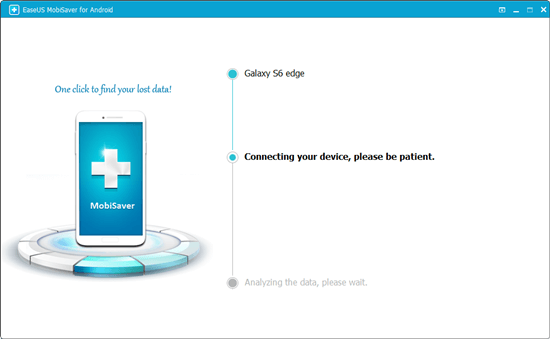
ขั้นตอนที่ 2. ให้ EaseUS MobiSaver สำหรับ Android สแกนอุปกรณ์วิเคราะห์ข้อมูลและค้นหารูปภาพที่หายไปให้คุณ
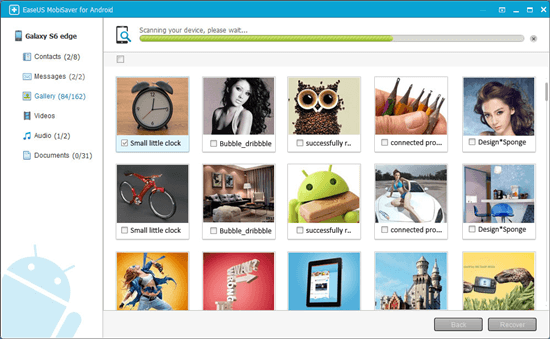
ขั้นตอนที่ 3. หลังจากการสแกนภาพถ่ายที่หายไปทั้งหมดจะพบและอยู่ในรายการ เลือกและคลิก "กู้คืน" เพื่อกู้คืนไปยังคอมพิวเตอร์
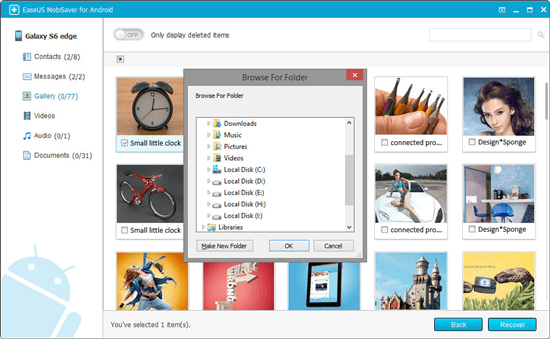
นอกจากนี้คุณสามารถใช้แอพ EaseUS MobiSaver for Android เพื่อกู้รูปภาพ Android โดยไม่ใช้คอมพิวเตอร์
ส่วนที่ 3. กู้รูปภาพที่สูญหายบน iPhone
ใช้ได้กับ: การกู้รูปภาพที่สูญหายหรือถูกลบบน iPhone
ถึงแม้ว่า iPhone จะไม่รองรับการใส่ SD card เพื่อเพิ่มพื้นที่ ผู้ใช้หลายคนก็พบปัญหาข้อมูลสูญหายบนโทรศัพท์ iPhone เช่นเดียวกัน
คุณสามารถศึกษาตามคำแนะนำต่อไปนี้เพื่อแก้ปัญหาและกู้รูปภาพที่สูญหายบน iPhone หรือ iPad ได้ทันที
1. ตรวจสอบรูปภาพที่ถูกลบบน iPhone
โดยปกติแล้วเมื่อรูปภาพของคุณสูญหายบนอุปกรณ์ iOS คุณสามารถตรวจสอบอัลบั้ม ลบล่าสุด ได้ใน 30 วันตามขั้นตอนดังนี้:
บน iPhone ไปที่ รูปภาพ> อัลบั้ม> ลบล่าสุด>เลือกรูปภาพที่ต้องการแล้วกด กู้คืน
หากคุณไม่พบรูปที่สูญหาย อาจจะเป็นเพราะไฟล์รูปถูกลบโดยโทรศัพท์ และคุณจะต้องใช้แอพกู้ข้อมูล iOS ระดับมืออาชีพในการกู้ข้อมูล
2. ใช้แอพกู้รูปภาพ EaseUS สำหรับ iOS
เครื่องมือกู้ข้อมูล iOS ระดับมืออาชีพ - EaseUS MobiSaver สามารถสแกนและกู้รูปภาพที่สูญหายบน iPhone ได้ในไม่กี่คลิก
ด้วยเครื่องมือนี้คุณสามารถสแกนหารูปภาพ, ข้อความ, ประวัติการโทร และข้อมูลอื่นๆที่สูญหายจากอุปกรณ์ iOS 14 ล่าสุดเช่น iPhone 12/12 Pro หรือเก่ากว่าเช่น iPhone11/11 Pro/XS/XS Max/XR เป็นต้น
ขั้นตอนการกู้รูปภาพบน iOS:
ขั้นตอนที่ 1. เรียกใช้ EaseUS Data Recovery Wizard เลือกการ์ด SD ไดรฟ์ USB การ์ดหน่วยความจำ แล้วคลิก "สแกน".

ขั้นตอนที่ 2. รอการสแกนไฟล์สร็จสิ้น คุณสามารถดูไฟล์ที่ฟอร์แมตทั้งหมดจากการ์ด SD ดับเบิลคลิกเพื่อดูรายการที่ต้องการ "Filter"(ตัวกรอง) และ "Search files"(ค้นหา)ช่วยแก้ปัญหาในการค้นหาไฟล์ที่ต้องการได้

ขั้นตอนที่ 3. เลือกไฟล์ที่ต้องการกู้คืนจากการ์ด SD ที่ฟอร์แมตแล้ว คลิก "Recover"(กู้คืน) จากนั้นหน้าต่างใหม่จะปรากฏขึ้น ซึ่งคุณต้องเลือกตำแหน่งที่จะจัดเก็บไฟล์ เลือกสถานที่ และคลิก "OK"(ตกลง)

ข้อสรุป
ในบทความนี้เราได้กล่าวถึงอาการต่างๆซึ่งระบุปัญหารูปภาพสูญหายบน SD card และแนะนำวิธีแก้ไขต่างๆ เพื่อให้คุณสามารถกู้รูปที่สูญหายบน SD card กล้องถ่ายรูป, โทรศัพท์ Android, หรืออุปกรณ์ iOS
หากคุณเกิดปัญหาไม่สามารถกู้รูปภาพที่สูญหายได้ คุณสามารถใช้โปรแกรมกู้รูปภาพ EaseUS หรือแอพกู้ข้อมูลอื่นๆในการช่วยคุณได้
下载按钮
นอกจากการกู้รูปภาพแล้วเราแนะนำให้คุณสร้างการสำรองข้อมูลไฟล์ที่สำคัญทั้งหมดรวมถึงรูปภาพบนโทรศัพท์หรือ SD card กล้องถ่ายรูปโดยเก็บไว้บนอุปกรณ์อื่นที่ปลอดภัย
บทความที่เกี่ยวข้อง
-
วิธีแก้ไข SD card ที่อ่านไม่ได้ และกู้คืนข้อมูล
![author icon]() Suchat/2025-07-02
Suchat/2025-07-02 -
วิธีแก้ไขปัญหาการ์ด SD ที่ตรวจไม่พบในโทรศัพท์ Android/Windows [ใหม่ 2022]
/2025-07-02
EaseUS Data Recovery Wizard
กู้คืนข้อมูลที่ถูกลบได้อย่างมีประสิทธิภาพ รวมกู้คืนข้อมูลจากฮาร์ดไดรฟ์ (hard drives) ที่เสียหายหรือถูกฟอร์แมต (format)
ดาวน์โหลดสำหรับ PCดาวน์โหลดสำหรับ Mac